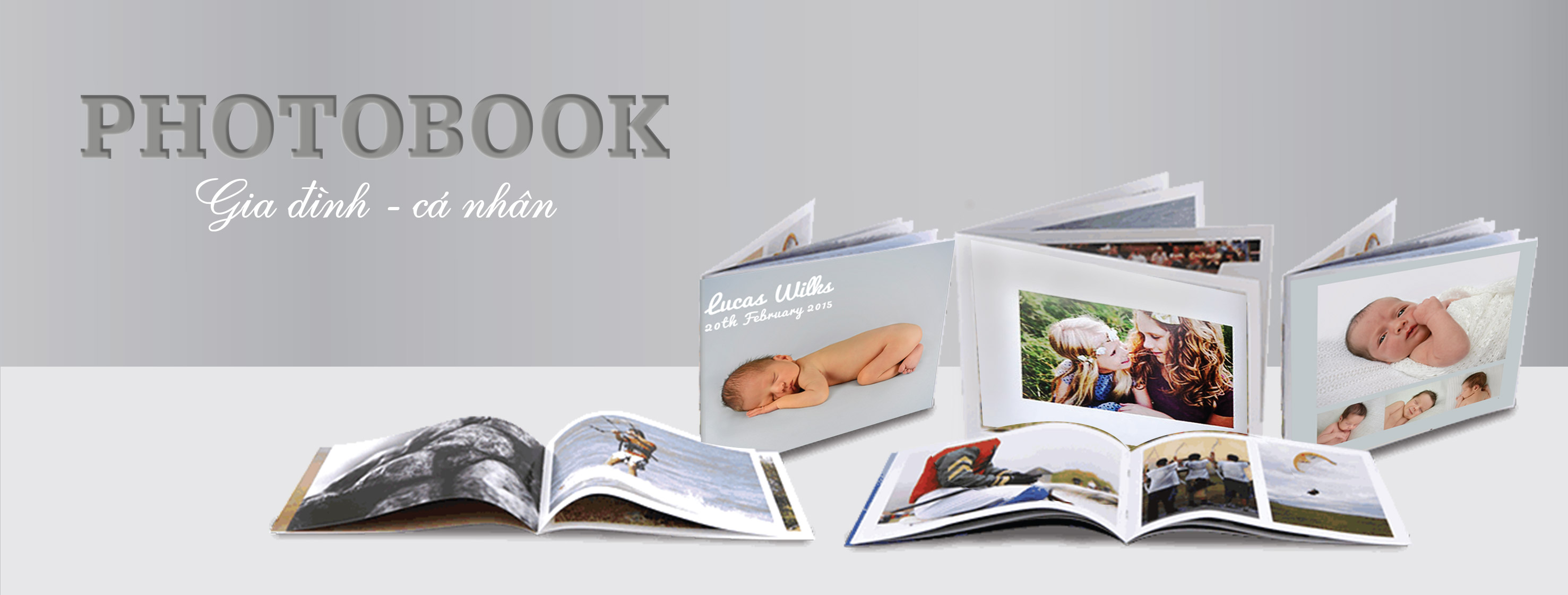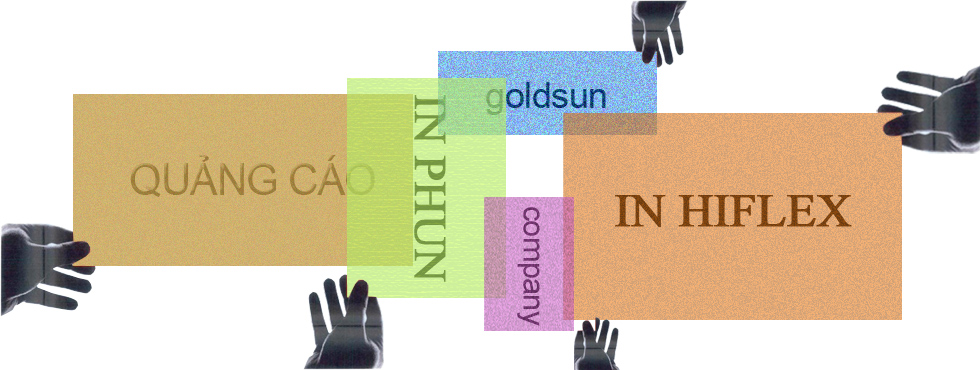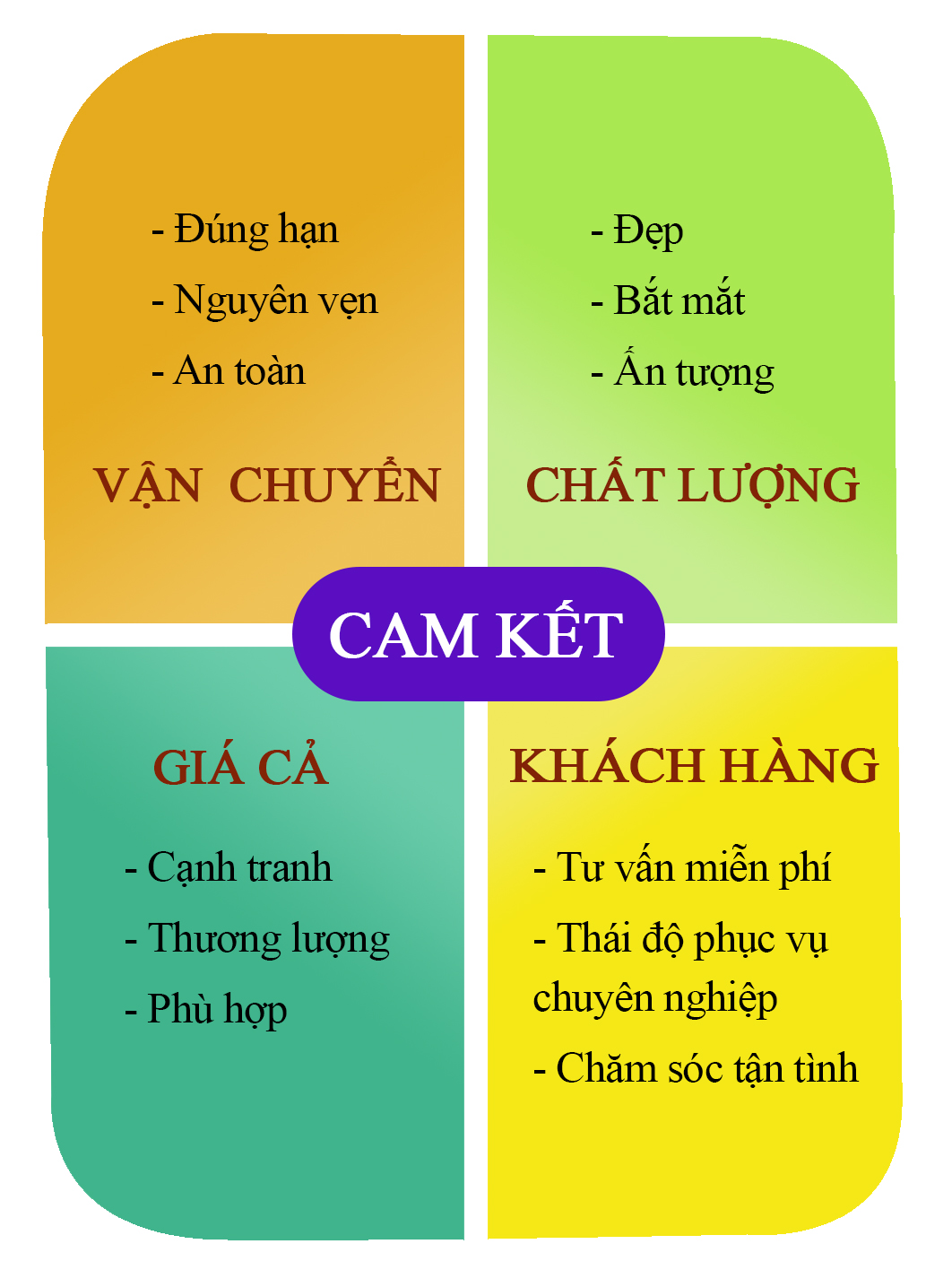TIN TỨC
Những bí quyết phải biết khi dùng Facebook
Hầu hết người dùng đang quá cởi mở và bỏ quên nguy cơ mất an toàn trên trang cá nhân.
Trên Facebook, người dùng thường đăng tải hình ảnh, link bài hay hoặc video thú vị. Tuy nhiên, hành động này trở nên quá đà khi thành viên chia sẻ thông tin cá nhân nhạy cảm. Dưới đây là hướng dẫn đơn giản giúp bạn đảm bảo những cập nhật được gửi đến đúng đối tượng và nội dung phù hợp nhé.
1. Cài đặt bảo mật
Đầu tiên, bạn đăng nhập Facebook, nhấp vào mũi tên bên phải của trang chủ và chọn "Privacy Settings". Bạn sẽ nhìn thấy 3 lựa chọn kiểm soát chế độ riêng tư: Public, Friends và Custom (công khai, bạn bè và tùy chỉnh).

Thiết lập mới sẽ ảnh hưởng đến những bài viết từ thời điểm này. Muốn hiệu chỉnh các bài đăng cũ, bạn hãy nhấp vào "Manage Past Post Visibility" và tìm đến phần "Limit Old Posts". Lúc này, mọi cập nhật được hiển thị công khai hay với bạn của bạn (friends of friends) sẽ chỉ còn hiển thị với bạn bè mà thôi.

Tiếp đến là tùy chỉnh kết nối "How You Connect". Người dùng được quyền lựa chọn những đối tượng có thể tìm thấy mình trên Facebook và yêu cầu kết nối. Nếu bạn đang quản lý fanpage hoặc muốn giao lưu rộng rãi, hãy thiết lập chế độ "Everyone". Hoặc nếu bạn muốn mọi thứ trở nên chọn lọc, hãy lựa chọn phần "Friends of Friends".

Thành viên cũng nên thắt chặt Timeline và Tagging (gắn thẻ). Facebook cho phép bạn quản lý những người được đăng bài viết trên Timeline và chế độ kiểm duyệt bài viết/bức ảnh mà bạn được gắn thẻ trước khi chúng xuất hiện trên Timeline.
Ngoài ra, do Facebook cung cấp tính năng gợi ý tag ảnh thông qua nhận diện khuôn mặt nên bạn hãy thiết lập chế độ “No one” tại mục này.

2. Apps, Games và Websites
Nếu thường xuyên nhận được lời mời từ các ứng dụng hoặc sự kiện từ bạn bè, hãy truy cập "Manage Blocking" để giải quyết điều này. Trên trang mới xuất hiện, bạn dễ dàng chặn những ứng dụng cụ thể, đưa người khác vào danh sách hạn chế...
Các ứng dụng trên Facebook thường thu thập thông tin qua Profile. Nếu coi trọng tính riêng tư, bạn cần thắt chặt mọi nguồn. Nhấp vào "Edit Settings" cạnh dòng "Apps, Games and Websites", lựa chọn "Edit Settings" bên cạnh những ứng dụng đang xài. Với mỗi ứng dụng, bạn có thể quản lý chi tiết và loại bỏ những thứ mang đến cảm giác bất hợp lý hoặc không cần thiết.

Chưa hết, dù bạn luôn cẩn thận song bạn bè chưa chắc đã như vậy. Họ vẫn có thể chia sẻ thông tin của bạn đến người khác nữa. Bên dưới danh sách ứng dụng có khu vực ghi các thông tin mà đối phương có thể lấy từ bạn. Nhấp vào "Edit Settings" để kiểm tra xem lượng thông tin cá nhân mà bạn bè có thể chia sẻ và hãy bỏ hết các dấu chọn đi nhé.

Tiếp đến, tính năng Cá nhân hóa tức thời (Instant personalization) cho phép các trang web cá nhân hóa cuộc viếng thăm của bạn dựa trên tài khoản Facebook. Hãy đảm bảo rằng bạn luôn đặt chế độ "Off" cho tính năng kia nếu không muốn rơi vào tình huống khó xử.
Facebook đang xúc tiến kế hoạch cho phép đối tác sử dụng những thông tin/hình ảnh trên trang cá nhân trong quảng cáo. Để ngăn chặn mọi việc từ bây giờ, bạn nhấp vào "Edit Settings" bên cạnh mục "Ads" để vào trang "Facebook Ads". Lựa chọn "Edit third party ad settings" và tìm phần "No one" trong mũi tên thả xuống.

Cuối cùng, bạn quay lại "Facebook Ads", bấm vào "Edit social ads setting", đọc kỹ phần mô tả và cân nhắc xem có nên cho phép tính năng này không nhé.
- Giới thiệu
- Dịch vụ
- Sản phẩm
- Trợ giúp
- Thanh toán

| CÔNG TY TNHH THƯƠNG MẠI & IN ẤN QUẢNG CÁO MẶT TRỜI VÀNG (GOLDSUN) |
| Địa chỉ: 16 B Ngõ 565 Lạc Long Quân - Tây Hồ - Hà Nội |
| Email: master@goldsunad.com |
| Tel: 024.2212.7953 - 2212 7954 |
| Hotline: 091 331 6910 |
|
Zalo: 0856 743 588 |
Design by NCC Jsc.